Връзка за нашето видео от YouTube: Как да използвате функцията за транслитерация с SwiftKey - YouTube
1 – Какво представлява транслитерацията?
В Microsoft SwiftKey функцията за транслитерация ви позволява да въвеждате фонетично с помощта на клавиатурната подредба Латиница или QWERTY и да показвате предсказване на скриптове, които съответстват на въведената дума. Можете да направите избора си, като докоснете дума в лентата за предсказване.
За тези езици Вашата Клавиатура SwiftKey на Microsoft автоматично ще ви предложи две опции за клавиатурна подредба:
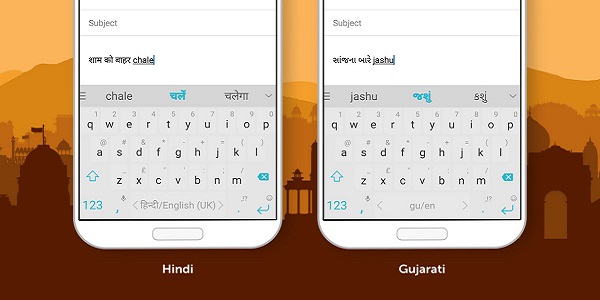
Оформление ''QWERTY''
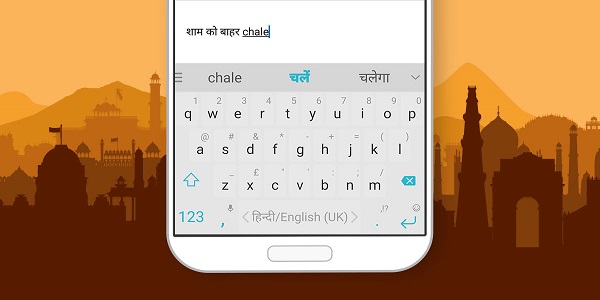
Оформление ''Присъщ скрипт''
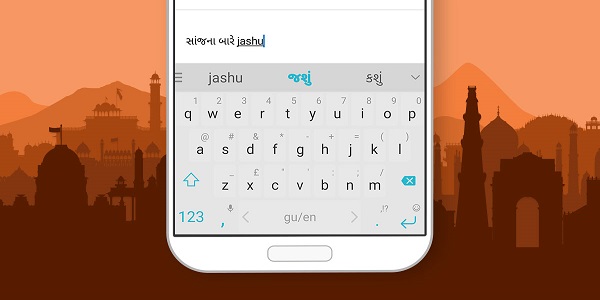
2 – Кои езици поддържат транслитерацията?
В момента поддържаме транслитерация на следните езици:
-Bangla
-Хинди
-Гуджарати
-Каннада
-Малаялам
-Маратхи
- Одиа
-Персийски
-Пенджабски
-Тамил
-Телугу
-Урду
3 – Как да изтеглите и актуализирате вашите оформления
Ако сте инсталирали току-що Вашата Клавиатура Microsoft SwiftKey или сте изтеглили някой от тези езици, автоматично ще използвате новата подредба. Ако обаче преди това сте използвали някой от тези езици, ще трябва ръчно да превключите към новото оформление, ако искате да го използвате.
За да направите това:
-
Отворете приложението Microsoft SwiftKey от вашето устройство
-
Докоснете "Езици"
-
Намерете избрания език от списъка си
-
Ако подканата "Актуализиране" показва докоснете, за да изтеглите най-новата версия
-
Докоснете, за да преминете към ново оформление

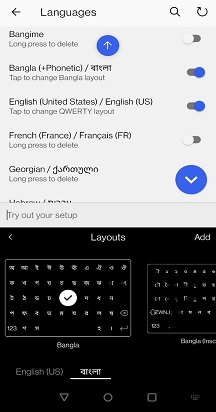
4 – Как се използва транслитерация
Можете лесно да превключвате между Оформленията QWERTY и Основен скрипт, като плъзнете бързо наляво или надясно в интервала или като докоснете и задържите клавиша за интервал и изберете оформлението, което искате.
Забележка: Оформлението Microsoft SwiftKey Tamil следва Конвенцията тамил 99.
Когато сте в оформлението QWERTY, ще видите както предсказване на латиница, така и прогнози за присъщи скриптове. Когато сте в оформлението на присъщ скрипт, ще виждате само предсказване на този език на скрипта.
Не сте ограничени и само едно по едно. Ако използвате оформлението QWERTY, ще видите предсказване на Транслитерация за скриптове на вашите текущо разрешени езици.
С Transliteration често е необходимо да се предлагат повече прогнози. Докато използвате тези езици, Вашата Клавиатура Microsoft SwiftKey ще ви предложи повече място за тази цел. Просто докоснете стрелката най-вдясно на лентата за предсказване, след което добавете думи както обикновено, като докоснете, за да изберете.
Най-горният ред на клавиатурата е гласен ред, който показва правилната Матра, докато въвеждате буквите:
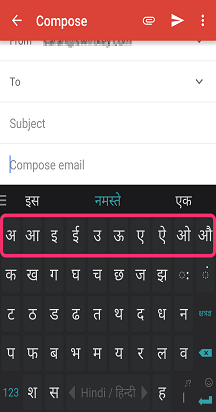
Когато започнете да въвеждате, първият клавиш на първия ред показва съответната половин буква:
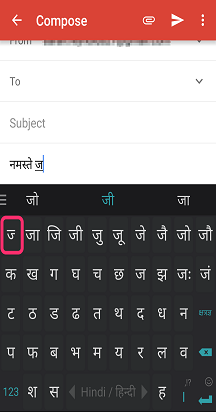
Можете да стигнете до допълнителни букви и трудни знаци, като натиснете клавиша "Ksha Tra Gya":
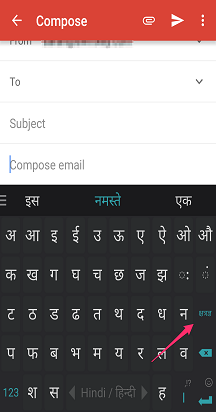
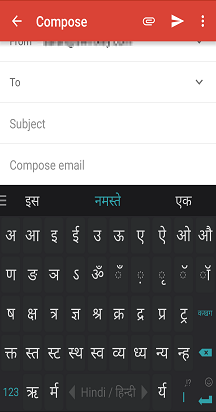
И получете достъп до цифровата клавиатура, като натиснете клавиша 123 и след това локалния клавиш с номер 123:


Бърза пунктуация може да бъде вмъкната с помощта на плъзгача за пунктуация по следния начин:
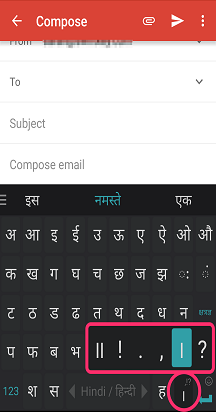
Microsoft SwiftKey все още ще научава думите, които въвеждате, и ще ги добавя към Вашия речник (или езиков модел), но в момента няма да научава новите карти за транслитерация. Това означава, че ако обучите Microsoft SwiftKey на нова дума на хинди, той няма да може да съпоставя това автоматично със запис на QWERTY скрипт, базиран на фонетиката.
5 – Как да изключите транслитерацията
Ако не искате да въвеждате присъщ скрипт, предлагаме превключвател, който забранява функцията Transliteration , което ви позволява вместо това да използвате латиница.
Настройката може да бъде намерена в менюто Въвеждане.
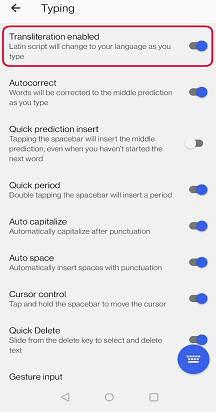
В момента не поддържаме тази функция на Microsoft SwiftKey за iOS.










